През 2015 г. Microsoft обяви, че Windows 10 е най-новата операционна система. Компанията е спряла да разработва нови версии и на всеки шест месеца пуска големи актуализации, наречени компилации. Всяка от тях внася някои промени в системата, добавяйки функционалност и нови функции. Нашите експерти ви показват как да разберете номера на конструкцията на компонентите на Windows 10.
Свойства на системата
Най-лесният начин, който не изисква никакви умения от страна на потребителя, освен използването на мишката, е да погледнете свойствата на системата.
Отворете Настройки на Windows, като използвате клавишната комбинация „Win+i“. Отидете в раздела, обозначен с квадратчето на снимката.

В страничното меню за избор паднете до последния елемент „За“ и щракнете върху него. В дясната част на прозореца намерете информационното поле „Настройки на Windows“. Номерът, който търсите, е отбелязан на екранната снимка със зелен маркер. Първата група цифри показва базовата версия и не се променя, докато не преминете към по-нова версия. Втората група, разположена след точката, показва текущия набор от компоненти и се променя при инсталиране на междинни актуализации.

Системна информация
В дистрибуцията на Windows са включени няколко инструмента, които позволяват бързо получаване на обща или сервизна информация за вашата система.
Отворете диалоговия прозорец „Изпълни“, като използвате бързия клавиш Win+R. Въведете „winver“ в текстовото поле.
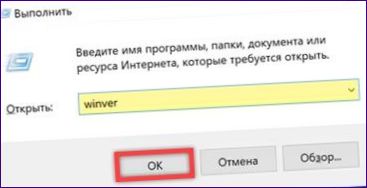
Ще се отвори нов прозорец, който предоставя обща информация за версията на Windows, използвана на вашия компютър. Номерът на конструкцията е отбелязан на снимката на екрана със зелен маркер.

Въведете „msinfo32“ в текстовото поле. Натиснете клавиша Enter или щракнете върху „OK“ с мишката.

Инструментът „Системна информация“ ще се отвори на страницата с обща информация по подразбиране. Версията и компилацията на операционната ви система са посочени на втория ред, веднага след името на системата.

Отворете класическия контролен панел, като въведете „control“ в диалоговия прозорец.

Достъп до раздела „Системна администрация“, показан на снимката на екрана.
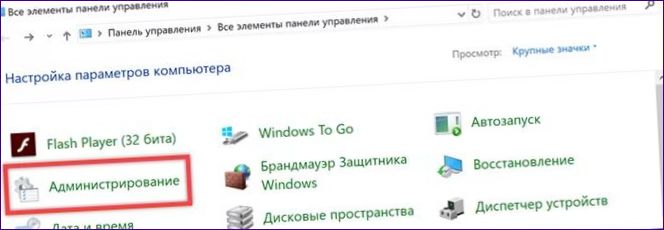
Намерете реда, показан на следната снимка на екрана. Двойното щракване върху него ще отвори описаната по-горе помощна програма „Системна информация“.

Въведете „dxdiag“ в текстовото поле. Натискането на Enter или бутона „OK“ ще стартира инструмента за диагностика на DirectX.

На началната страница в блока „Системна информация“ разгледайте информацията, която ви интересува, в областта, маркирана със зелен маркер.

Команден ред
Можете също така да получите номера на компилацията от командния ред на Windows. Просто го стартирайте.
Кликнете с десния бутон на мишката върху бутона „Старт“ или използвайте комбинацията „Win+X“, за да отворите менюто „Старт“. В полето ще има низ „Command Prompt“ или както е показано на снимката „Windows PowerShell“. Изпълнение на включените в менюто по подразбиране функции.

Ако това е команден ред, номерът на компилацията на операционната ви система се показва в „заглавието“.

Ако в менюто „Старт“ е активирана функцията „Windows PowerShell“, изчакайте да се появи подкана за въвеждане на команди. Въведете „cmd“ и натиснете клавиша Enter. PowerShell ще премине към обвивката, показвайки нейното „заглавие“ с номера на компилацията.

Можете да го използвате по предназначение. Въведете „wmic os get BuildNumber“ в полето. С натискане на клавиша „Enter“ по-долу ще се появи информационен ред, обозначен със стрелка. Тук можете да видите номера на основната версия на операционната система.
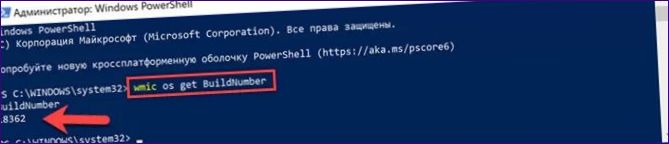
Втората опция е предназначена за показване на пълна информация за системата в командния ред. Въведете „systeminfo“ и натиснете Enter. Вижте търсените данни в областта, обозначена с двойка на снимката.

Регистър на Windows
Ако тези опции не ви удовлетворяват, можете да разгледате регистъра на операционната си система, за да откриете номера на конструкцията.
Извикайте диалоговия прозорец „Run“ и въведете „regedit“. Щракнете върху „OK“, за да стартирате редактора на системния регистър.

Отидете в „HKLM\SOFTWARE\Microsoft\WindowsNT\CurrentVersion“. На снимката на екрана пътят е в рамка. Поглеждайки към реда „CurrentBuild“ или „CurrentBuildNumber“.
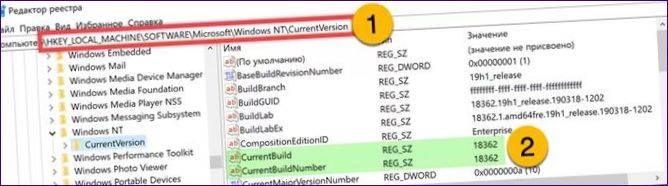
В заключение
В този материал нашите експерти са посочили десет начина за установяване на текущата версия на Windows 10. Изберете най-удобния и следете състоянието на системата.
